Now - 19:23:42
पासवर्ड रीसेट Windows 8. रीसेट करने के लिए कैसे भूल गए पासवर्ड में विंडोज 8
हमारे कंप्यूटर – यह एक वास्तविक गोदाम के विभिन्न डेटा कर रहे हैं, जो कभी-कभी बहुत महत्वपूर्ण है और नहीं आम जनता के लिए उपलब्ध है । एक तरफ की स्थिति है जब कंप्यूटर काट रहे हैं, और जानकारी चोरी हो रही है । हम स्थिति पर विचार करें जब उपयोगकर्ता अपने पासवर्ड भूल जाता है और करता है पता नहीं क्या इसके साथ क्या करना है । हाँ, इस तरह की स्थितियों में बहुत होता है । और नहीं हर कोई जानता है कि कैसे ठीक करने के लिए या इस समस्या का समाधान । आप कल्पना कीजिए कि आपके कंप्यूटर की दुकानों की एक डेटाबेस में अपने ग्राहकों या रिपोर्ट के लिए वर्ष, शायद, कल आप कंप्यूटर पर बचाया लेखन अपने शोध किया है और इसे लेने के लिए कल, हालांकि, पासवर्ड भूल गए और आतंक के लिए शुरू की वजह से हताशा की स्थिति है । तो हम बात करेंगे के बारे में कैसे लागू करने के लिए पासवर्ड रीसेट करें 8 विंडोज (आधुनिक ऑपरेटिंग सिस्टम स्थापित किया गया है कि उपयोगकर्ताओं के बहुमत में). इस लेख में आप प्राप्त कर सकते हैं ज्ञान और सिफारिशों की अनुमति देता है कि न केवल करने के लिए पूरी प्रक्रिया को समझने, लेकिन यह भी बचाने के लिए अपने आप को मुसीबत से.

क्यों आप एक पासवर्ड की जरूरत है?
और पहली बार में यह करने के लिए आवश्यक है कि क्या समझने के लिए पासवर्ड आप? के रूप में हम ऊपर कहा, कभी कभी आपके कंप्यूटर पर संग्रहीत किया जा सकता है डेटा की एक किस्म नहीं होना चाहिए कि तृतीय पक्षों द्वारा पहुँचा है. कभी कभी वहाँ हो सकता है डेटा की जरूरत है कि किया जा करने के लिए संरक्षित है और अछूता से हटाने. उदाहरण के लिए, यदि आप घर में बच्चों, तो वे कंप्यूटर का उपयोग करें और लगातार इसे तोड़ने के लिए एक सा है । कर सकते हैं डेटा को नष्ट या परिवर्तित स्थितियों का वर्णन करने के लिए एक बहुत कुछ है । इसलिए, से बचने के लिए इस तरह की मुसीबत, आप एक पासवर्ड की रक्षा करने के लिए है । लेकिन यह इतना होता है कि पासवर्ड भूल गया है, और तत्काल इसे बहाल करने की जरूरत है । इसलिए, यह आवश्यक है पता करने के लिए कैसे लागू करने के लिए पासवर्ड रीसेट Windows 8. और के रूप में जल्द ही के रूप में एक समस्या पैदा होती है, आप तुरंत स्थिति को सुधारने और के बारे में चिंता नहीं थी, आप रिकॉर्ड पासवर्ड.
अधिक:
आज हम लिखने का फैसला किया है के बारे में लैपटॉप लेनोवो v580c. समीक्षा विस्तृत हो जाएगा, के रूप में इस पोर्टेबल पीसी IdeaPad श्रृंखला एक उच्च लोकप्रियता है, लेकिन कई नहीं जानते हैं कि वास्तव में क्या इस डिवाइस बनाता है खरीदारों. मॉडल, तेजी से और कई सक...
कैसे करने के लिए अपने कंप्यूटर को साफ करने के लिए ऊपर की गति अपने काम के?
किसी भी कंप्यूटर उपयोगकर्ता को चिह्नित कर सकते हैं कि यह समय के साथ रहता है को पूरा करने के लिए कंप्यूटर की गति. काम काफी धीमा कर देती है के कारण एक बड़ी संख्या की उपस्थिति के कार्यक्रमों और निरंतर फ़ाइलों को डाउनलोड. उसे देने के लिए गति, कभी कभी साफ...
मज़ाक में "सिम्स 3": कैसे को दूर करने के लिए कोड सेंसरशिप और अन्य तरीकों
तो, आज हम बात करेंगे के बारे में क्या मज़ाक में संभव "सिम्स 3". कैसे करने के लिए निकालें कोड सेंसरशिप? यह किया जा सकता के साथ मॉड? चाहे वहाँ रहे हैं भागों, जिनमें यह सुविधा डिफ़ॉल्ट रूप से स्थापित? पढ़ें सब के बारे में है.के साथ परिचित बनने कंसोलतो, ...

क्या करने के लिए यदि आप अपना पासवर्ड भूल जाते हैं?
लेकिन अगर आप भूल गए अपनी प्रवेश जानकारी प्रोफाइल में, हम तैयार किया जाना चाहिए के लिए एक छोटे से सीखने की. पासवर्ड रीसेट – एक प्रक्रिया की अनुमति देता है कि बायपास करने के लिए सुरक्षा पर कंप्यूटर और उपयोग करने में सक्षम हो । बेशक, यह संभव है पर विचार करने के लिए अनुचित उपयोग के इस तरह के एक विधि है, लेकिन क्या ऐसा करने के लिए, करने के लिए पूरी तरह से इस संभावना को बाहर नहीं कर सकते हैं सुनिश्चित हो. नए विंडोज 8 ऑपरेटिंग सिस्टम अच्छा है, क्योंकि यह एक अद्वितीय वसूली प्रणाली और पासवर्ड के भंडारण की अनुमति देता है, जो आप कई मायनों में पासवर्ड रीसेट करने के लिए. पासवर्ड रीसेट किया जा सकता है जोड़ तोड़ द्वारा अपने प्रोफाइल में खिड़कियां, और दूसरे का इस्तेमाल शामिल है लाइसेंस प्राप्त स्थापना डिस्क या यूएसबी फ्लैश ड्राइव है.

प्रकार के खाते में Windows 8
वहाँ है एक कार्यक्रम पासवर्ड रीसेट करें 8 विंडोज? हाँ, यह है, लेकिन हम बात करेंगे के बारे में यह एक छोटे से बाद में, पहले है, को समझने के लिए मानक कार्यान्वयन के तरीकों के उपयोग की वसूली. तो, हम ऊपर कहा है कि वहाँ कई प्रोफाइल में Windows 8. उनमें से एक करने के लिए भेजा के रूप में स्थानीय (अनुमति देता है के लिए उपयोग प्रणाली को सक्रिय करने के द्वारा सत्यापन के स्थानीय डेटा, यानी उन लोगों के बिना बनाया एक वेब प्रोफाइल). दूसरा प्रोफ़ाइल की पहुंच है एक माइक्रोसॉफ्ट खाता है. यह एक पूर्ण डेटा दर्ज किया गया है कि बनाने के द्वारा एक ऑनलाइन प्रोफ़ाइल की पहुंच है. उनमें से प्रत्येक की सुविधाओं में अपनी बहाली पर विचार किया जाना चाहिए, अन्यथा लागू पासवर्ड रीसेट करें 8 विंडोज बस काम नहीं करेगा.

कैसे पासवर्ड रीसेट करने के लिए स्थानीय खाता है?
अब, हम ऊपर संकेत दिया है कि स्थानीय पासवर्ड – इस खाते में बनाया गया था, जो व्यक्तिगत रूप से और बिना एक ऑनलाइन प्रोफ़ाइल की पहुंच है. इसलिए बहाल करने के लिए, इस खाते के प्रकार, आप की जरूरत है का उपयोग करने के लिए एक सरल Windows सेटअप डिस्क. ऐसा करने के लिए, सम्मिलित ड्राइव में डिस्क और कंप्यूटर को पुनरारंभ करें । तो सेटअप मेनू में यह करने के लिए आवश्यक है के साथ सहमत हैं, डिस्क और मेनू का चयन “सिस्टम को पुनर्स्थापित” - “निदान”. एक बार एक नया विंडो प्रकट होता है के लिए जाना है, “सेटिंग” और एक निर्देश प्रॉम्प्ट प्रारंभ करें. यह दर्ज करने की आवश्यकता होगी कई आदेशों एक के बाद एक, एक के बाद आवश्यक है करने के लिए प्रेस दर्ज करें:
<उल>के बाद से किया आवश्यक कार्रवाई करने के लिए कंप्यूटर को पुनरारंभ करें और निकालें सीडी (या फ्लैश ड्राइव पर निर्भर करता है, क्या वाहक है, ऑपरेटिंग सिस्टम) इतना है कि अगले चलाने के लिए आप पहले से ही कंप्यूटर का उपयोग किए बिना चलाने के लिए किसी भी बाहरी मेमोरी है । के तहत नए हाइकू बूट स्क्रीन में आप एक परिवर्तन की सूचना देगा, तो वहाँ हो जाएगा नए अतिरिक्त विकल्प हैं । आप की जरूरत है जाने के लिए मेनू में “अभिगम्यता” और हॉटकी दबाएँ "विंडोज+U”. इन कार्यों के लिए आप की अनुमति देगा का उपयोग करने के लिए कमांड लाइन, जहां आप में प्रवेश करना चाहिए कमांड “net_user” से खातों की सूची का चयन करने के लिए एक है कि आप के द्वारा इस्तेमाल किया. यदि किसी कारण के लिए बाहर 8646, यह मतलब है कि आप का उपयोग ऑनलाइन प्रोफाइल और पासवर्ड रीसेट Windows 8 में, आप की जरूरत है लागू करने के लिए अन्य तरीके हैं । अगले संस्करण का तात्पर्य इंटरनेट की उपलब्धता और डेटा दर्ज किया गया था कि पंजीकरण के दौरान ऑपरेटिंग सिस्टम की प्रतियां. अगर तुम नहीं करते, आप से परामर्श करना चाहिएविशेषज्ञों में सेवा.
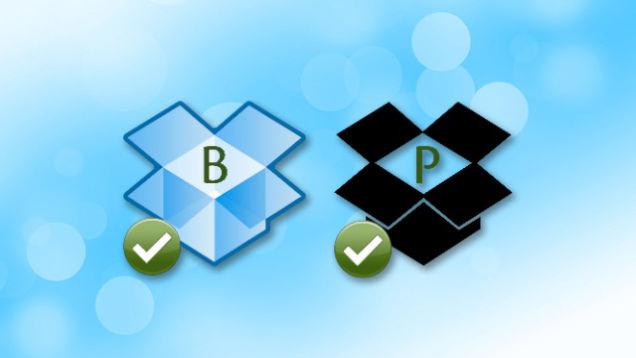
कैसे करने के लिए अपना पासवर्ड रीसेट ऑनलाइन प्रोफाइल है?
यदि आप Microsoft साइट को स्थापित करने के लिए पासवर्ड विंडोज पर, कोई डिस्क या यूएसबी फ्लैश ड्राइव रीसेट करें 8 विंडोज पासवर्ड में मदद नहीं करेगा, क्योंकि आप की जरूरत है, अनुरोध करने के लिए एक पासवर्ड रीसेट की आधिकारिक वेबसाइट पर Microsoft.
प्रक्रिया काफी सरल है करने के लिए अनुरोध पासवर्ड वसूली और पत्र और मदद से आप से बचने के लिए इस अप्रिय स्थिति है । इसलिए बहाल करने के लिए, का चयन करें “पासवर्ड” और व्यवस्थित दायित्व है कि आप पर लगाया गया है. के बाद आप एक खिड़की के साथ संभव विकल्पों में से पासवर्ड के लिए. चयन “मुझे ईमेल एक रीसेट लिंक” के रूप में, इस विकल्प को आप की अनुमति प्राप्त करने के लिए एक पत्र या संदर्भ के साथ बदलने के लिए, या गुप्त प्रश्न है कि आप पंजीकरण के दौरान निर्दिष्ट. माध्यम से जाने के बाद इन सभी बारीकियों पत्र प्राप्त हुआ है, और पासवर्ड बदल दिया है कि आप की अनुमति देगा करने के लिए जारी करने के लिए कंप्यूटर का उपयोग करें.

फ्लैश ड्राइव के रूप में एक वसूली उपकरण
यह विचार करने लायक है कि क्योंकि peculiarities के आधुनिक प्रौद्योगिकी के पासवर्ड रीसेट डिस्क विंडोज 8 में माना जा सकता है किया जा करने के लिए एक पुराने संस्करण और काम नहीं है, इसलिए से बचने के क्रम में इस अप्रिय स्थिति, यह आवश्यक है करने के लिए हमेशा एक यूएसबी फ्लैश ड्राइव है. नीति Microsoft का फैसला किया है करने के लिए स्विच करने के लिए इन और अधिक सुविधाजनक उपकरणों है, तो आप खरीदा विंडोज अलग से, यह है, वास्तव में, आप होना चाहिए इस फ्लैश ड्राइव. यदि आप प्राप्त हुआ है एक इकट्ठे कंप्यूटर में है, तो निश्चित रूप से आप के साथ एक डिस्क की एक प्रतिलिपि लाइसेंस है । लेकिन इस स्थिति में डिस्क से छुटकारा पाने के लिए मुश्किल नहीं है, तुम बस की जरूरत है रिकॉर्ड करने के लिए सभी डेटा से मीडिया पर किसी भी यूएसबी फ्लैश ड्राइव के साथ एक बूट विकल्प (इस तरह के विकल्प में सेट किया गया है रिकॉर्डिंग सेटिंग्स, यह अनुमति देता है, मीडिया के लिए स्वतंत्र रूप से चलाने में बूट स्क्रीन).

डिस्केट – पदावनत विकल्प
और इस स्थिति है, जहां पासवर्ड रीसेट डिस्क विंडोज 8 की सिफारिश की है के रूप में करने के लिए मुख्य रास्ता एक सकारात्मक परिणाम प्राप्त. यह विचार करने लायक है कि तकनीकी प्रगति अविश्वसनीय ऊंचाइयों पर पहुँच गया है, और अब डिस्क उपयोग में नहीं है । हाँ, आप देखा हो सकता है इस सामग्री और वाहक खुद को. लेकिन यह विचार करने लायक है, और आधुनिक कंप्यूटर है कि लगभग कोई identificeret इसी तरह की डिवाइस है । इसलिए, को प्रतिस्थापित करने के लिए फ्लॉपी डिस्क आया था, और अधिक उन्नत छड़ी है, जो स्वतंत्र रूप से सक्षम करने के लिए समस्या से छुटकारा पाने के पासवर्ड के साथ.
कार्यक्रम के पासवर्ड दरार करने के लिए
तो, वास्तव में, हम आते हैं करने के लिए सबसे दिलचस्प बात है की हमारे तर्क है, जो समझा जाएगा कि कैसे प्राप्त करने के बारे में जानकारी का एक अनूठा कार्यक्रम की अनुमति देता है कि पासवर्ड रीसेट करने के लिए किसी भी कंप्यूटर पर बिना अतिरिक्त डेटा और उपकरण है.
रीसेट व्यवस्थापक पासवर्ड Windows 8 का उपयोग कर एक कार्यक्रम बुलाया ऑनलाइन NT पासवर्ड और रजिस्ट्री संपादक है । सबसे पहले आप की जरूरत है डाउनलोड करने के लिए और फिर जला एक यूएसबी फ्लैश ड्राइव नहीं है कि बूट करने योग्य है । इस का उपयोग किया जा सकता कार्यक्रम WinSetupFromUSB. आपने बनाया है एक बार आवश्यक फ्लैश ड्राइव, यह समय के लिए कंप्यूटर को पुनरारंभ करें, और बूट प्राथमिकता के लिए यूएसबी. इस में किया जा सकता है Bios मेनू “बूट में” सेटिंग विकल्प “बूट डिवाइस औचित्य" के यूएसबी 1. इस के बाद आप की जरूरत है कंप्यूटर रिबूट करने के लिए फिर से.
पर अगले सिस्टम स्टार्टअप पर एक विंडो दिखाई देगा के साथ विभिन्न विकल्पों का चयन करने के लिए कुछ भी बस प्रेस दर्ज करें. दूसरी खिड़की में विकल्पों के साथ, आप निर्दिष्ट पर क्या मीडिया ऑपरेटिंग सिस्टम स्थापित किया गया है । वे कर रहे हैं में सूचीबद्ध आइटम “संभव विंडोज” - वांछित संख्या का चयन करें और कुछ मिनट तक प्रतीक्षा करें. यह समय शुरू करने के लिए सक्रिय रूप से पासवर्ड दरार करने के लिए, ऐसा करने के लिए, मेनू में जाना “पासवर्ड रीसेट” और प्रेस दर्ज करें. यह अनुमति देगा करने के लिए आप ब्राउज़ करने के लिए एक विंडो जहाँ आप संपादित कर सकते हैं डेटा की सुरक्षा है । यह शामिल सभी के खातों में इस कंप्यूटर पर उपयोग किया है । का चयन वांछित प्रोफ़ाइल की पहुंच और प्रेस दर्ज करें. अगली विंडो में, का चयन करें “स्पष्ट उपयोगकर्ता पासवर्ड” सभी पासवर्ड होगा सफलतापूर्वक रीसेट. आप वापस आ जाएगी करने के लिए प्रारंभिक खिड़की, प्रेस क्यू और कंप्यूटर को पुनरारंभ (मत भूलना स्थापित करने के लिए ऑफ़लाइन से डाउनलोड के हार्ड डिस्क, हटाने प्राथमिकता से छड़ी).
का उपयोग करके पुनर्स्थापित करें Windows डिस्क
यदि आप नहीं चाहते हैं के साथ आसपास गंदगी के लिए संकेत और सिफारिशों वहाँ है एक कठोर तरीके से पासवर्ड रीसेट करने के लिए है, जो एक सामान्य पुनर्स्थापना के विंडोज़. लेकिन यह विचार करने लायक है कि इस विधि उपयुक्त है केवल यदि आप कर रहे हैं का उपयोग कर एक स्थानीय प्रोफ़ाइल की पहुंच है. के मामले में, आप प्रोफ़ाइल में सक्षम नहीं हो जाएगा से छुटकारा पाने के लिए पासवर्ड के रूप में ऑनलाइन पंजीकरण की आवश्यकता होगी पहले से शुरू की डेटा. अन्य मामलों में, आप कर सकते हैं सुरक्षित रूप से ऑपरेटिंग सिस्टम को पुनर्स्थापित, चिंता डेटा के बारे में इसके लायक नहीं है, वे सभी बचाया जाएगा (यदि आप का उपयोग नहीं होगा स्वरूपण). हालांकि, स्थापित करने के लिए है कुछ प्रोग्राम नहीं है, लेकिन यह इस तरह के एक बड़ी समस्या है.
मानक तरीका करने के लिए एक पासवर्ड रीसेट
विंडोज 8 रीसेट एक उपयोगकर्ता के पासवर्ड – यह एक गंभीर समस्या है, के बाद से, के अनुसार के साथ पिछले अनुभव ऑपरेटिंग सिस्टम, डेवलपर्स के खाते में ले लिया है उपस्थिति के उपयोगकर्ताओं की एक बड़ी संख्या है, जो एक पासवर्ड भूल गए और उन्होंने इसे बहाल करने के लिए है । तो वे नहीं खो दिया पाने में इस प्रणाली को विकसित किया है एक जिज्ञासु उपयोगिता है । "मास्टर पासवर्ड रीसेट Windows 8" - तो यह कहा जाता है । के लिएइसे पाने के लिए आप शुरू करने के लिए जाओ नियंत्रण कक्ष और विकल्प का चयन करें "उपयोगकर्ता खातों". तो आप की जरूरत का चयन करने के लिए मेनू “एक पासवर्ड रीसेट डिस्क बना,” और लिखने जिसके परिणामस्वरूप फाइल करने के लिए एक यूएसबी फ्लैश ड्राइव है. तो आप कर सकते हैं के साथ कंप्यूटर को बूट फ्लैश ड्राइव और सूचना है कि मेनू में पासवर्ड वहाँ है एक अतिरिक्त विकल्प “रीसेट”, जो वास्तव में आप सक्षम हो जाएगा करने के लिए उपयोग बहाल करने के लिए प्रणाली. केवल ध्यान में रखना चाहिए कि इस विधि से काम करता है के साथ ही एक स्थानीय खाता है.
कैसे इस से बचने के लिए अप्रिय स्थिति है?
है कि सब वहाँ है के बारे में पता करने की वसूली की प्रक्रिया. जानकारी के एक सभ्य राशि है, यह नहीं है? इसलिए, क्रम में नहीं करने के लिए अपने आप को यातना और सक्षम होना करने के लिए प्रणाली में लॉग इन करने के लिए मत भूलना रिकॉर्ड पासवर्ड कागज पर है और इसे छिपाने में सुरक्षित जगह है, जहां आप वास्तव में देखने में सक्षम हो जाएगा घटना में जरूरत उठता है. बनाने के लिए या तो पासवर्ड है कि आप हमेशा उपयोग में बातचीत रखने के लिए या अपने स्मृति में. केवल के तहत कुछ और एकत्र दृष्टिकोण के साथ, आप कभी पासवर्ड भूल जाते हैं और खो करने के लिए उपयोग प्रणाली है.
Article in other languages:
AR: https://tostpost.com/ar/computers/2392-8-8.html
JA: https://tostpost.com/ja/computers/2392-windows8-windows8.html
ZH: https://tostpost.com/zh/computers/2570-windows8-windows8.html

Alin Trodden - लेख के लेखक, संपादक
"हाय, मैं कर रहा हूँ Alin दलित. मैं ग्रंथ लिखता हूं, किताबें पढ़ता हूं, और छापों की तलाश करता हूं । और मैं आपको इसके बारे में बताने में बुरा नहीं हूं । मैं दिलचस्प परियोजनाओं में भाग लेने के लिए हमेशा खुश हूं."
संबंधित समाचार
वायरलेस गेमिंग माउस A4Tech खूनी R8: समीक्षा, विवरण और समीक्षा
शायद एक अमेरिकी इंजीनियर एंजेलबर्ट बनाई गई हैं, 1968 में, दुनिया का पहला कंप्यूटर माउस, यह भी नहीं पता था कि कैसे evolyutsioniruet अपने दिमाग की उपज है । आविष्कारक आया एक बटन डिवाइस वर्ग में लकड़ी के मामले के साथ धातु डिस्क आंदोलन...
Favicon: आकार. बनाने के एक favicon. फ़ेविकॉन-जनरेटर
जब एक वेबसाइट बनाने के लिए अत्यंत महत्वपूर्ण है ध्यान का भुगतान करने के लिए छोटी चीजें है कि एक भूमिका निभाने के मामले में न केवल डिजाइन, लेकिन यह भी बढ़ावा देने के वेबसाइट खोज इंजन में. ऐसे ही एक विस्तार है फ़ेविकॉन साइट के लिए. ...
कैसे रूटर स्थापित करने के लिए - कदम-दर-कदम गाइड
यदि आप का फैसला किया है स्थापित करने के लिए wi-fi घर पर, काम पर, या किसी अन्य जगह में है, तो आप निश्चित रूप से की जरूरत है खरीद करने के लिए एक विशेष उपकरण कहा जाता है एक रूटर या एक रूटर है । यह एक विशेष उपकरण है बाहर देता है कि वा...
क्वेस्ट "क्लौस्ट्रफ़ोबिया": प्रतिक्रिया और समीक्षा
कई gamers के प्यार भूमिका खेल खेल रहा है क्योंकि वे कर रहे हैं बनने के लिए सक्षम किसी भी काल्पनिक चरित्र विकसित करने के लिए, यह करने के लिए, उनके व्यक्तित्व को आकार, महत्वपूर्ण निर्णय लेने के लिए, यहां तक कि बचाने के लिए पूरी दुनि...
माउस A4Tech सच gamers के लिए है । समीक्षा माउस A4Tech
हाल के वर्षों में, कई उपयोगकर्ताओं को, जो कर रहे हैं से दूर, खेल शुरू करने के लिए टकटकी की दिशा में ऑप्टिकल गेमिंग चूहों. यह आश्चर्य की बात नहीं है, सब के बाद, केवल एक खेल संशोधन है कई प्रोग्राम बटन नहीं कर सकते हैं कि केवल एक संख...
कैसे की रक्षा करने के लिए वेबसाइट पर जानकारी की नकल?
हर वेबसाइट के मालिक जानता है कि इसके रखरखाव के लिए महत्वपूर्ण है खोज इंजन अद्वितीय रखा इस महाद्वीप पर है । लेकिन क्या अगर लगातार लटकी हुई है के चोरी होने का खतरा लिखित ग्रंथों है? वहाँ एक तरीका है इसे से बचने के लिए? यदि हां, तो क...














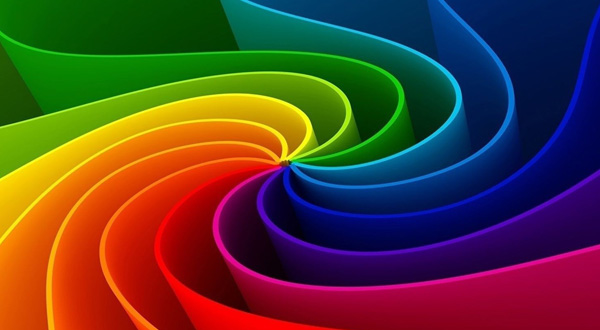







टिप्पणी (0)
इस अनुच्छेद है कोई टिप्पणी नहीं, सबसे पहले हो!